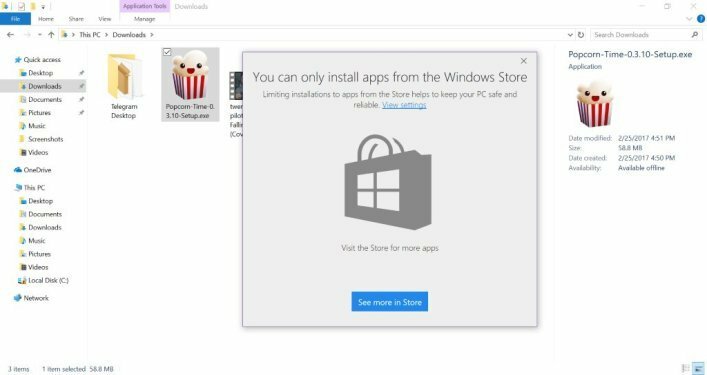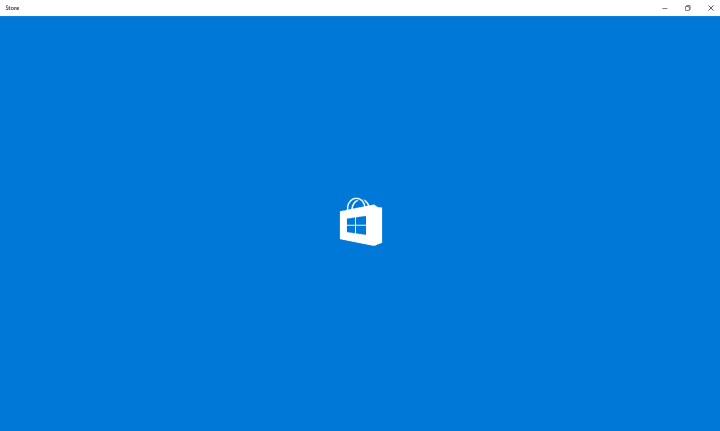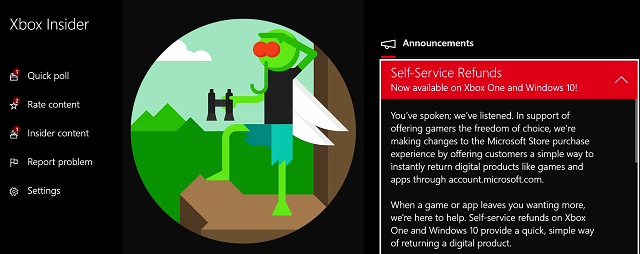თუ კონფიდენციალურობაზე გაწუხებთ, ეს ფუნქცია გამორთული უნდა გქონდეთ
- Windows 10-ზე გაზიარებული გამოცდილების ფუნქცია ინარჩუნებს თქვენს მოწყობილობებს სინქრონიზებულს მათ შორის Wi-Fi-ს ან Bluetooth-ის საშუალებით.
- ყველა მომხმარებელი არ არის ამ ფუნქციის მოყვარული და სურს მისი გამორთვა.
- ჩვენ შევქმენით სახელმძღვანელო იმის შესახებ, თუ როგორ უნდა გამორთოთ Windows 10 Shared Experiences ფუნქცია მრავალი განსხვავებული მეთოდის გამოყენებით.

Xდააინსტალირეთ ჩამოტვირთვის ფაილზე დაწკაპუნებით
ეს პროგრამული უზრუნველყოფა დაიცავს თქვენს დრაივერებს და ამგვარად დაიცავს თქვენ კომპიუტერის საერთო შეცდომებისა და ტექნიკის უკმარისობისგან. შეამოწმეთ ყველა თქვენი დრაივერი ახლა 3 მარტივი ნაბიჯით:
- ჩამოტვირთეთ DriverFix (დამოწმებული ჩამოტვირთვის ფაილი).
- დააწკაპუნეთ სკანირების დაწყება ყველა პრობლემური დრაივერის მოსაძებნად.
- დააწკაპუნეთ დრაივერების განახლება ახალი ვერსიების მისაღებად და სისტემის გაუმართაობის თავიდან ასაცილებლად.
- DriverFix ჩამოტვირთულია 0 მკითხველი ამ თვეში.
Windows 10 Shared Experiences არის თქვენი კომპიუტერების ან ლეპტოპების სინქრონიზაციის საშუალება. ეს საკმაოდ სასარგებლო ფუნქციაა, თუ დავალებაზე მუშაობისას ერთი მანქანიდან მეორეზე გადასვლა გჭირდებათ.
თუმცა, თუ არ გჭირდებათ მანქანებს შორის გადაადგილება, ან თუ ქსელის ადმინისტრატორი ხართ და არ გსურთ ახლომდებარე მანქანებს აქვთ ეს გაზიარების შესაძლებლობა, მაშინ ალბათ მოგინდებათ გამორთოთ Windows 10 Shared გამოცდილება.
Windows 10-ში გაზიარებული გამოცდილების გამორთვის მეთოდები
- გამოიყენეთ პარამეტრების აპი
- შეცვალეთ ჯგუფის პოლიტიკის პარამეტრები
- გამოიყენეთ რეესტრის რედაქტორი
1. გამოიყენეთ პარამეტრების აპი
Windows 10-ის გაზიარებული გამოცდილების გამორთვა პარამეტრების მეშვეობით არის ამის გაკეთების ყველაზე მარტივი და უსაფრთხო გზა. თქვენ არ გჭირდებათ რეესტრის ცვლილებების შეტანა ან ჯგუფური პოლიტიკის პარამეტრების შეცვლა, თქვენ უბრალოდ იყენებთ თქვენს მოწყობილობაზე ჩაშენებულ პარამეტრებს.
1. დააწკაპუნეთ დაწყება ღილაკი დავალების პანელზე ან დააჭირეთ Windows გასაღები თქვენს კლავიატურაზე.
2. აირჩიეთ პარამეტრები გახსნილი ვარიანტების სიიდან.
3. ნავიგაცია სისტემა განყოფილება.
4. იქიდან, გადადით გაზიარებული გამოცდილება.
6. ამ ჩანართში შეგიძლიათ იხილოთ ახლომახლო გაზიარება ვარიანტი. ის საშუალებას გაძლევთ გააგზავნოთ და მიიღოთ კონტენტი სხვა ადამიანებთან ერთად იმავე Bluetooth ან Wi-Fi მოწყობილობის გამოყენებით.
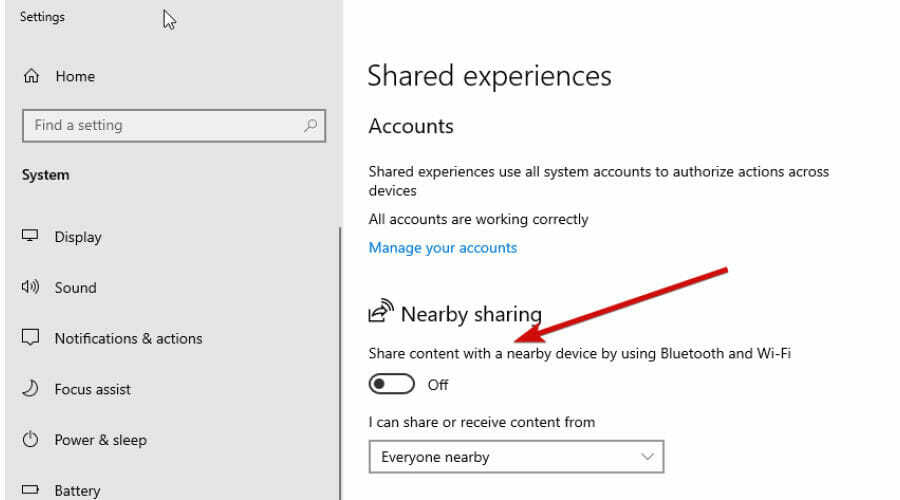
7. გამორთეთ პარამეტრი ამ ფუნქციის გამორთვისთვის.
ეს არის ყველაზე მარტივი გასაკეთებელი და, ალბათ, ის, რისი გაკეთებაც მომხმარებელთა 99% ყველაზე შესაფერისი იქნება. მოდით ახლა გადავხედოთ დანარჩენ ორ უფრო რთულ მეთოდს.
2. შეცვალეთ ჯგუფის პოლიტიკის პარამეტრები
უპირველეს ყოვლისა, თუ არ ხართ დარწმუნებული რა არის ჯგუფური პოლიტიკა, მაშინ სავარაუდოდ უნდა გამოიყენოთ ზემოთ მოცემული ვარიანტი. თუ გსურთ იცოდეთ რა არის ეს, აი რას ამბობს Microsoft:
ჯგუფური პოლიტიკა საშუალებას აძლევს პოლიტიკაზე დაფუძნებულ ადმინისტრირებას Microsoft Active Directory დირექტორია სერვისების გამოყენებით. ჯგუფის პოლიტიკა იყენებს დირექტორია სერვისებს და უსაფრთხოების ჯგუფის წევრობას მოქნილობის უზრუნველსაყოფად და კონფიგურაციის ვრცელი ინფორმაციის მხარდასაჭერად. პოლიტიკის პარამეტრები მითითებულია ადმინისტრატორის მიერ. ეს განსხვავდება პროფილის პარამეტრებისგან, რომლებიც მითითებულია მომხმარებლის მიერ. პოლიტიკის პარამეტრები იქმნება ჯგუფური პოლიტიკისთვის Microsoft Management Console (MMC) snap-ის გამოყენებით.
ექსპერტის რჩევა: კომპიუტერის ზოგიერთი პრობლემის მოგვარება რთულია, განსაკუთრებით მაშინ, როდესაც საქმე ეხება დაზიანებულ საცავებს ან Windows-ის ფაილების გამოტოვებას. თუ შეცდომის გამოსწორების პრობლემა გაქვთ, თქვენი სისტემა შეიძლება ნაწილობრივ დაზიანდეს. ჩვენ გირჩევთ დააინსტალიროთ Restoro, ხელსაწყო, რომელიც დაასკანირებს თქვენს აპარატს და დაადგენს რა არის ბრალია.
Დააკლიკე აქ გადმოწეროთ და დაიწყოთ შეკეთება.
თუ გსურთ უფრო დეტალური ახსნა, თუ რა არის ჯგუფური პოლიტიკა, შეგიძლიათ იპოვოთ იგი Microsoft-ის მხარდაჭერა.
Windows 10-ის გაზიარებული გამოცდილების გამორთვა ამ მეთოდის გამოყენებით, მიჰყევით ამ ნაბიჯებს:
- დააჭირეთ Windows + R და ჩაწერეთ gpedit.msc
- შემდეგ იპოვეთ ჯგუფის პოლიტიკა შემდეგი გზით: კომპიუტერის კონფიგურაცია > ადმინისტრაციული შაბლონები > სისტემა > ჯგუფური პოლიტიკა
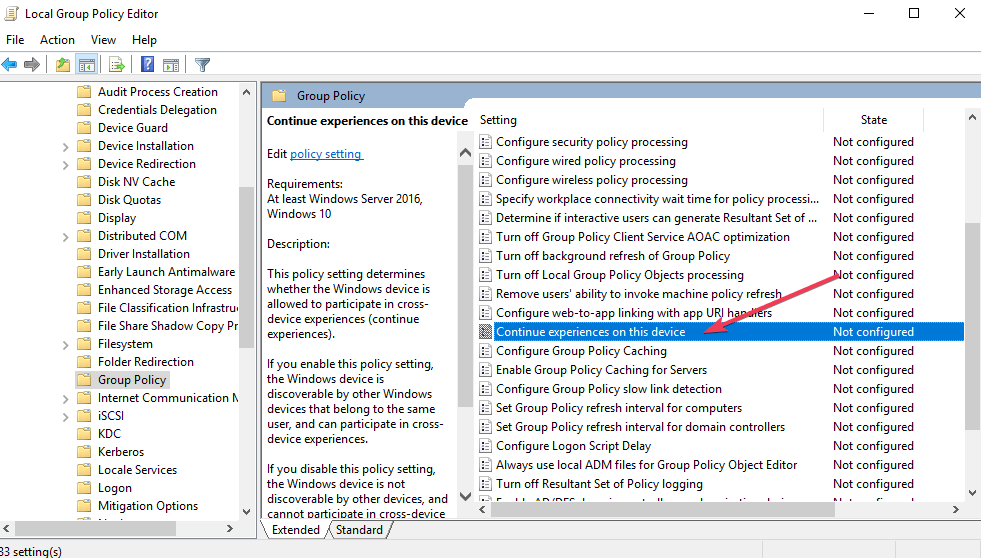
- შემდეგ ორჯერ დააწკაპუნეთ გააგრძელეთ გამოცდილება ამ მოწყობილობაზე და აირჩიე გამორთულია ვარიანტი.
- ასევე წაიკითხეთ: შესწორება: Windows 10-ში შეცდომის „თქვენი საქაღალდის გაზიარება შეუძლებელია“.
- შეიყვანეთ ქსელის სერთიფიკატები Windows 10/11-ზე [საუკეთესო გადაწყვეტილებები]
- თქვენი ტელეფონის აპი საშუალებას გაძლევთ გააზიაროთ მონაცემები Windows 10 კომპიუტერებსა და ტელეფონებს შორის
- 10+ საუკეთესო ეკრანის გაზიარების პროგრამა და აპლიკაცია
3. გამოიყენეთ რეესტრის რედაქტორი
სანამ გავაგრძელებთ, ცხადია, რომ სიფრთხილე გმართებთ რეესტრის რედაქტორის შეცვლისას. პირადად მე არასდროს მქონია პრობლემა, მაგრამ არასოდეს იცი შენი უბედურება.
თუ დარწმუნებული არ ხართ, რომ ზემოთ მოყვანილი პირველი ვარიანტი თქვენთვის არ არის, მე თავიდან ავიცილებ რეესტრთან თამაშს. თუ ამ მეთოდის გამოყენებას აპირებთ, შექმენით მთელი თქვენი კომპიუტერის სარეზერვო ასლი.
უპირველეს ყოვლისა, დააჭირეთ Windows + r, ჩაწერეთ regedit და დააჭირეთ OK. ახლა თქვენ უნდა გაიაროთ ქვემოთ მოცემული გზა. სხვათა შორის, შეგიძლიათ უბრალოდ დააკოპიროთ ქვემოთ მოცემული ბილიკი, ჩასვათ მისამართების ზოლში და შემდეგ დააჭიროთ შედი. ეს დაზოგავს ცოტა დროს.
HKEY_LOCAL_MACHINE\SOFTWARE\Policies\MicrosoftWindows.
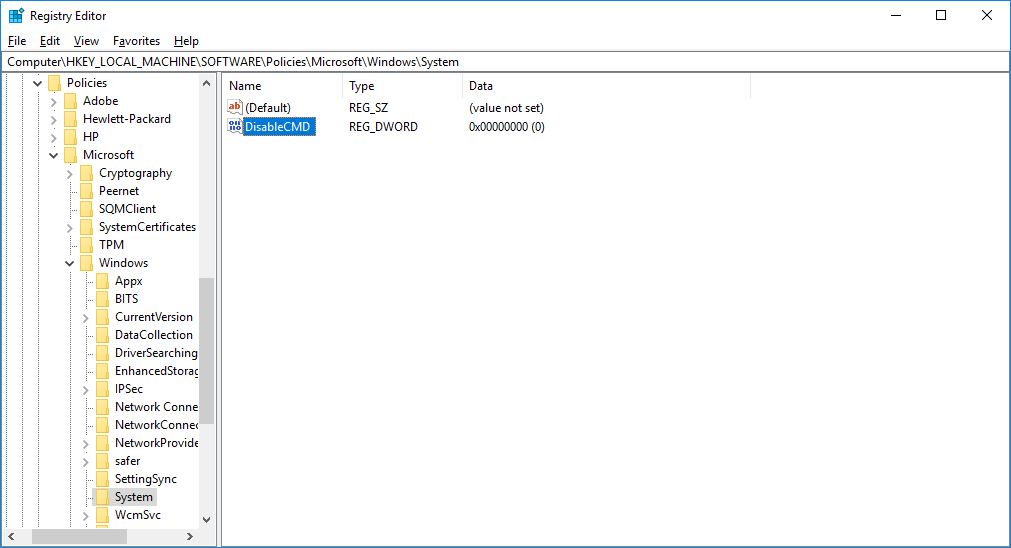
ჩვენ უნდა ვიმუშაოთ საქაღალდეში, რომელსაც ე.წ სისტემა. შეიძლება უკვე გქონდეთ სისტემის საქაღალდე, ამ შემთხვევაში, უბრალოდ დააწკაპუნეთ მაუსის მარჯვენა ღილაკით, აირჩიეთ ახალიდა შემდეგ DWORD (32-ბიტიანი) მნიშვნელობა. დამატებითი დახმარებისთვის იხილეთ ქვემოთ მოცემული სურათი.
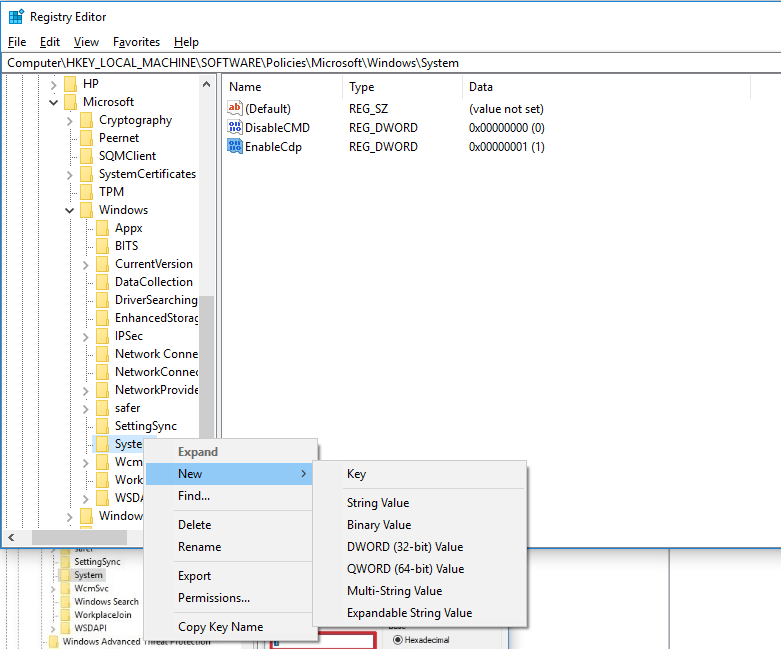
დაასახელეთ ახალი ფაილი EnableCdp. ახლა ისევ დააწკაპუნეთ მარჯვენა ღილაკით და დააწკაპუნეთ მოდიფიცირება. მიეცით ფაილს ერთის მნიშვნელობა, დააწკაპუნეთ კარგი და დასრულებულია.
თუ არ გაქვთ საქაღალდე დარეკილი სისტემა, შეგიძლიათ შექმნათ Windows-ის არჩევით, შემდეგ მაუსის მარჯვენა ღილაკით და არჩევით Ახალი საქაღალდე. დაურეკე სისტემადა შემდეგ მიჰყევით ზემოთ აღწერილი მეთოდს.
- ასევე წაიკითხეთ: ჩვენ ვპასუხობთ: რა არის ქსელისა და გაზიარების ცენტრი Windows 10-ში და როგორ გამოვიყენოთ იგი?
და აი თქვენ გაქვთ ეს. Windows 10-ის გაზიარებული გამოცდილების გამორთვის სამი მარტივი გზა. გახსოვდეთ, რომ პარამეტრების აპის გამოყენება არის ყველაზე მარტივი და უსაფრთხო გზა გაზიარებული გამოცდილების გამორთვისთვის. თუ თქვენ გრძნობთ მზარდ პანიკას ყოველ ჯერზე, როდესაც გსურთ დააჭიროთ Windows კლავიშს + r, თქვენ უბრალოდ უნდა გამოიყენოთ აპლიკაცია.
რას ფიქრობთ Windows 10-ის გაზიარებულ გამოცდილებაზე? Მოგწონს? რაც მთავარია, იყენებ თუ არა მას? შეგვატყობინეთ თქვენი აზრების გაზიარებით ქვემოთ მოცემულ კომენტარებში.
 ჯერ კიდევ გაქვთ პრობლემები?გაასწორეთ ისინი ამ ხელსაწყოთი:
ჯერ კიდევ გაქვთ პრობლემები?გაასწორეთ ისინი ამ ხელსაწყოთი:
- ჩამოტვირთეთ ეს PC Repair Tool შესანიშნავად შეფასდა TrustPilot.com-ზე (ჩამოტვირთვა იწყება ამ გვერდზე).
- დააწკაპუნეთ სკანირების დაწყება იპოვონ Windows-ის პრობლემები, რამაც შეიძლება გამოიწვიოს კომპიუტერის პრობლემები.
- დააწკაპუნეთ შეკეთება ყველა დაპატენტებულ ტექნოლოგიებთან დაკავშირებული პრობლემების გადასაჭრელად (ექსკლუზიური ფასდაკლება ჩვენი მკითხველებისთვის).
Restoro ჩამოტვირთულია 0 მკითხველი ამ თვეში.